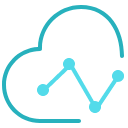公众号里图文编辑好后,文章末尾的二维码是怎么加的?
微信编辑器
图文编辑好后,还想要在文末添加二维码,应该使用什么微信编辑器来做到呢?小伙伴们一起来看看吧~
怎么生成公众号二维码
首先登录我们的公众号后台,在左边菜单栏中找到并进入公众号设置,这里就有我们想要下载的公众号二维码和搜一搜二维码,我们点击下载就可以哦!



而且,公众号二维码并不是只有单一的样式,公众号为我们超级贴心的提供了5个尺寸的二维码可供选择,一般来说,小伙伴可以根据不同需求,来选择不同尺寸的二维码,如果是想要将二维码放在文章末尾,就可以选择8*0.5的尺寸。
不过,小伙伴们要知道了,公众号二维码虽然能让用户扫码关注自己,但是我们不能区分用户是从哪个渠道来的,举个例子,我们做活动,需要统计不同渠道涨粉情况时,就可以试试壹伴助手这款微信编辑器的渠道码功能啦
我们安装壹伴到常用的浏览器后,就可以在公众号首页看到壹伴提供的渠道码功能,我们点击进入设置页面,就可以新建渠道码啦!



当二维码创建完成后,我们就可以在二维码列表里,查看到这个渠道二维码每天扫码关注的统计数据,从而知道不同渠道的营销效果,方便我们做好每次活动的复盘工作。
怎么添加二维码样式
当我们把二维码下载好后,就可以制作好看的二维码图片,来将图片放到文章末尾,提高文章的美观性,可是,那些好看又符合文章主题的底部二维码图片都是怎么制作的呢?
有些小伙伴会说,用ps不就行了嘛?可是,小编可不会用ps,所以在需要二维码样式时,通过壹伴提供的样式中心,来找到海量的二维码样式,那么,在哪里找到二维码样式呢?继续往下看吧~
我们还是下载安装好壹伴助手,然后进入公众号后台的文章编辑页面,就可以看到左侧的壹伴样式中心啦!
接下来,我们点击“引导”,选择底部关注,找到心仪的样式后,点击就能添加到文章中,我们将二维码替换成自己的公众号二维码就可以了。
是不是非常方便呢,各位小伙伴赶快进入壹伴官网,下载壹伴这款微信公众号编辑器体验看看吧~
原创文章,作者:壹伴助手,如若转载,请注明出处:https://yiban.io/blog/16235
如果还想了解“公众号里图文编辑好后,文章末尾的二维码是怎么加的?”相关问题,可以联系官方电话,也可以点击屏幕右侧的咨询按钮。